Autors karan
Drukāšanai ir nepieciešams pakalpojums Print Spooler. Tomēr reizēm, pievienojot jaunu printeri vai drukājot, lietotājiem rodas šāda kļūda:
Spolētāja servisa kļūda 1068
Šīs kļūdas variācijas ir šādas:
Nevarēja sākt pakalpojumu Print Spooler lokālajā datorā.
Kļūda 1068: atkarības pakalpojums nepastāv vai ir atzīmēts dzēšanai.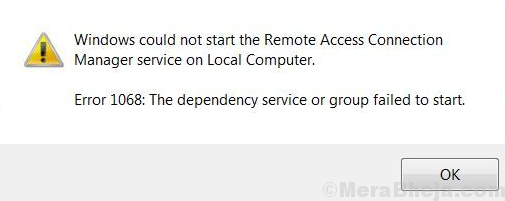
Cēlonis
Šo problēmu izraisa to pakalpojumu korupcija, no kuriem atkarīgs pakalpojums Print Spooler. Tas notiek arī tad, kad mēs cenšamies manuāli palaist pakalpojumu Print Spooler.
Rezolūcija ir nevis restartēt jebkuru pakalpojumu, bet gan novērst pakalpojumu korupciju.
Izmēģiniet šos risinājumus pa vienam:
1} Izmantojot paaugstinātu komandu uzvedni
2} Izmantojot reģistra redaktoru
1. risinājums] Izmantojot palaist komandu
Mēs varētu noņemt drukas spolētāja pakalpojuma atkarību no saistītajiem pakalpojumiem, izmantojot šādu komandu uzvednes kniebienu:
1. Meklēšanas lodziņā meklējiet komandu, kas norādīta zemāk.
sc config spoleris atkarīgs = RPCSS
2. Noklikšķiniet uz meklēšanas rezultāta, lai palaistu palaist komandu
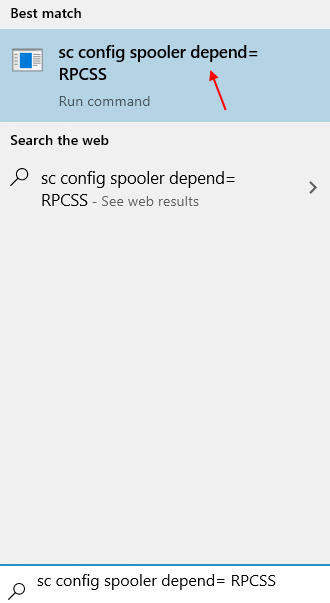
2. risinājums] Izmantojot reģistra redaktoru
1] Nospiediet Win + R lai atvērtu logu Palaist un ierakstītu komandu regedit. Nospiediet Enter, lai atvērtu reģistra redaktoru.

2] Pārejiet uz šo taustiņu:
HKEY_LOCAL_MACHINE \ SYSTEM \ CurrentControlSet \ Services \ Spooler
3] Labajā rūtī meklējiet DependOnService. Veiciet dubultklikšķi uz tā, lai atvērtu tā rekvizītus (vai ar peles labo pogu noklikšķiniet uz >> Modificēt).
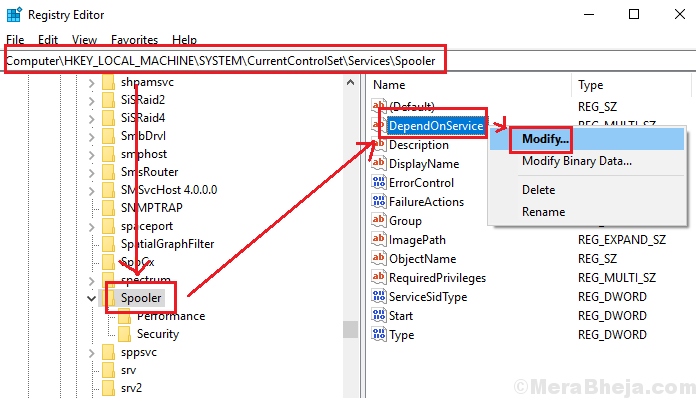
4] Dzēsiet jebkuru vērtību sadaļā Vērtības dati un tips RPCSS vietā.
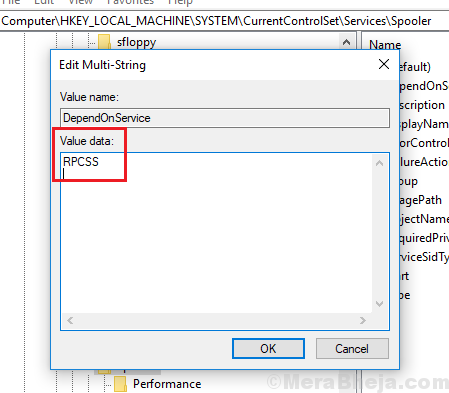
5] Noklikšķiniet uz labi un pēc tam aizveriet reģistra redaktora logu.
Mēģiniet vēlreiz. Ja tas nedarbojas, mēģiniet vēlreiz pēc datora restartēšanas


